Comment configurer Microsoft Bookings pour que n'importe qui puisse prendre un rendez-vous dans votre calendrier ?
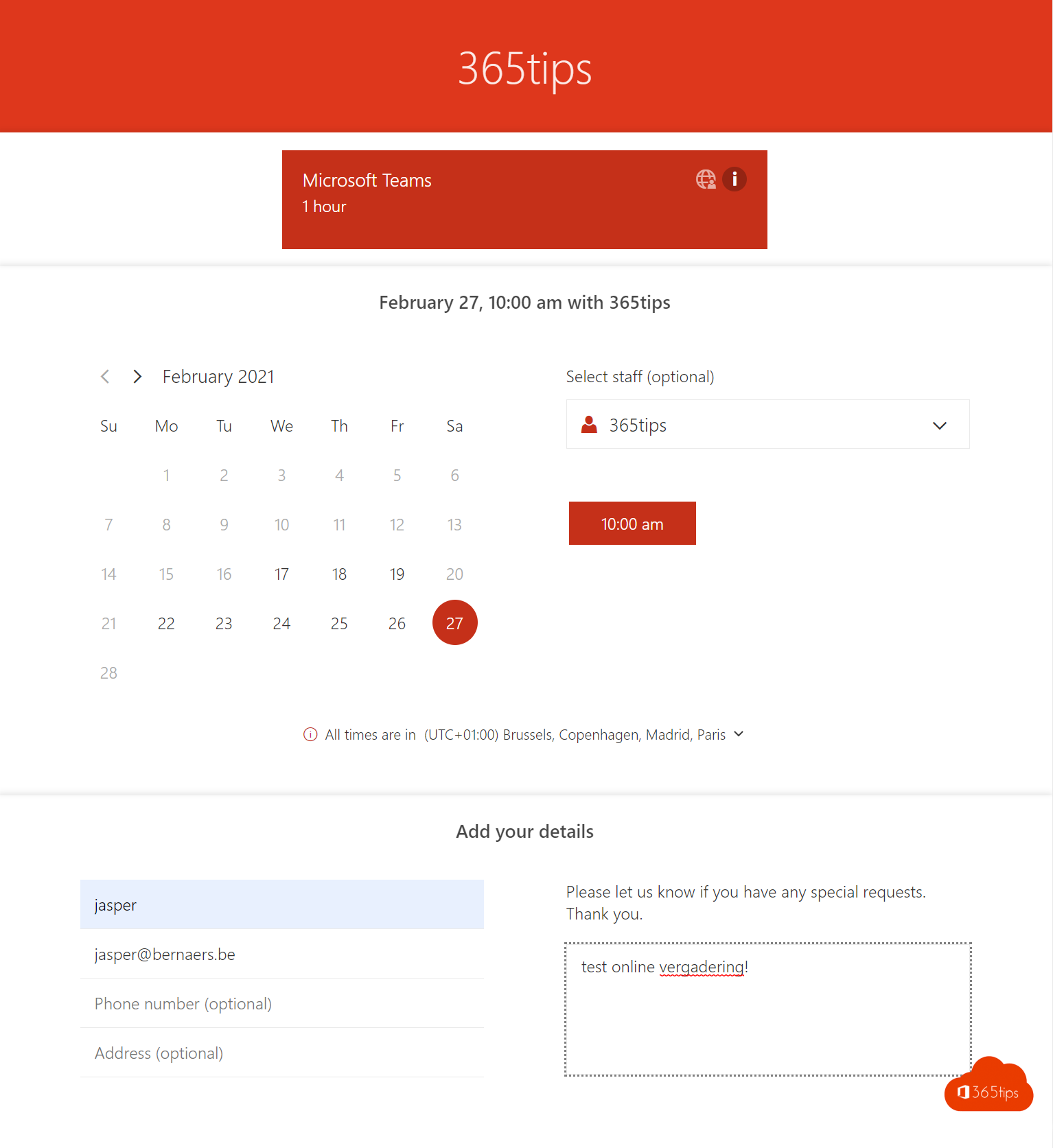
Vous cherchez un moyen de permettre aux gens de réserver une heure avec vous et d'enregistrer des réunions sans que vous ayez à faire quoi que ce soit vous-même ? Microsoft Bookings vous offre la solution.
Avec Microsoft Bookings, vous pouvez organiser automatiquement des rendez-vous pour des réunions physiques et virtuelles. Cet article vous explique comment procéder.
Commencez par les réservations via portal.office.com
Naviguez vers portal.office.com et appuyez sur Réservations.
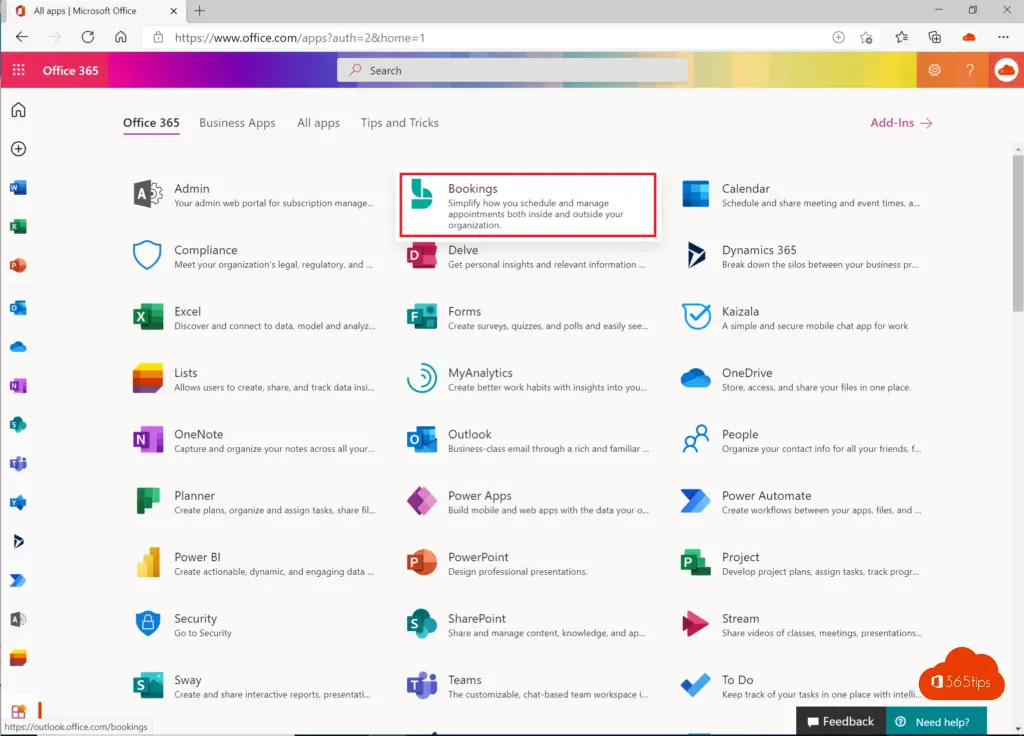
Saisissez les détails de votre organisation lors de la première tentative de connexion.
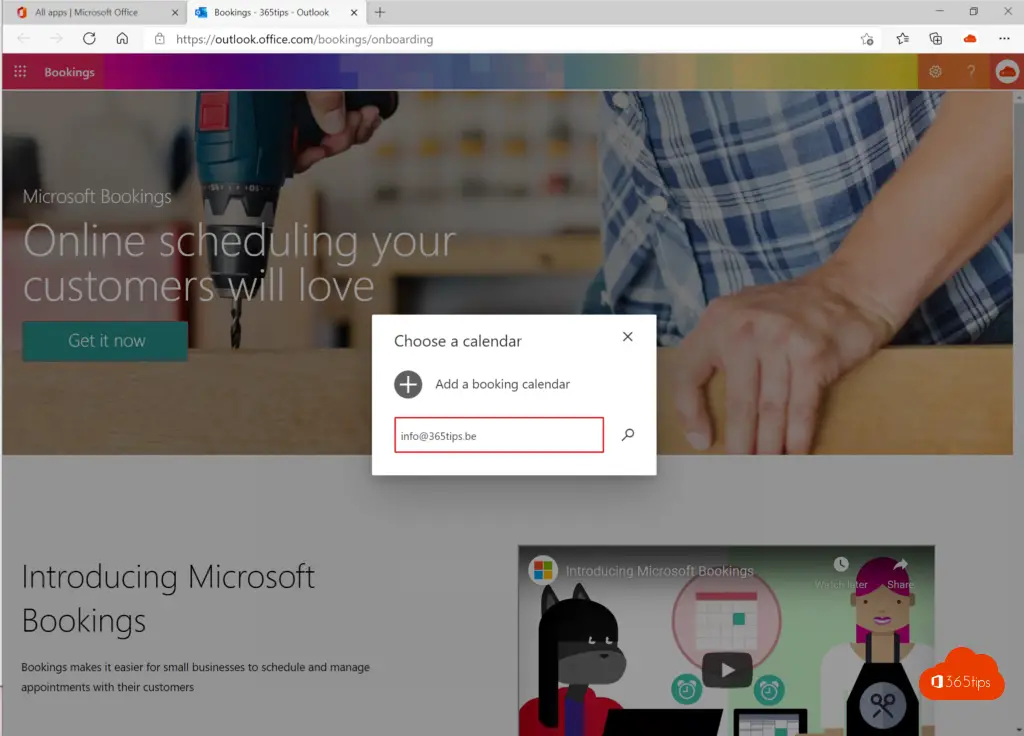
Que voulez-vous organiser avec Microsoft Bookings ?
- Les gens doivent pouvoir prendre rendez-vous avec vous.
- Le rendez-vous doit être pris par l'intermédiaire de Microsoft Teams .
- Une heure suffit.
- Uniquement le lundi entre 10h00 et 12h00. Et les autres jours de 8h00 à 17h00 et le samedi de 10h00 à 11h00.
Démarrer à partir du portail de réservation
Surfez sur : https://outlook.office.com/bookings pour activer les réservations.
URL de démonstration : https://outlook.office365.com/owa/calendar/G32ea87f351194aa2bd6ede365f8d1323@JasperBernaers.com/bookings/
En tant qu'administrateur, vous avez "préparé" l'environnement de réservation. Les utilisateurs peuvent également utiliser les réservations sans être administrateurs - seules les règles de l'administrateur s'appliquent en ce qui concerne les intégrations ou les informations sur l'entreprise.
Si votre administrateur n'a encore rien fait dans les réservations parce qu'il dormait, vous pouvez utiliser les réservations sans limites. Avec les limites des réunions de 8h00 à 17h00, cependant. Mais vous pouvez contourner ce problème dans votre propre profil. Plus d'informations ultérieurement...
Tout d'abord, vous avez besoin d'"agents". Ou collaborateurs. Vous pouvez les ajouter via cette URL directe : https://outlook.office.com/bookings/staff
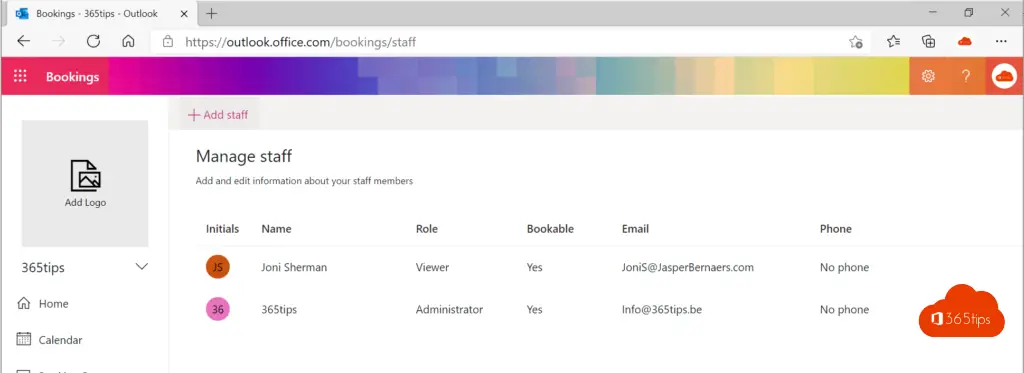
Cliquez sur "Ajouter du personnel" en haut de la page.
Ajoutez ensuite vos membres via Office 365 et cliquez sur enregistrer en haut de la page.
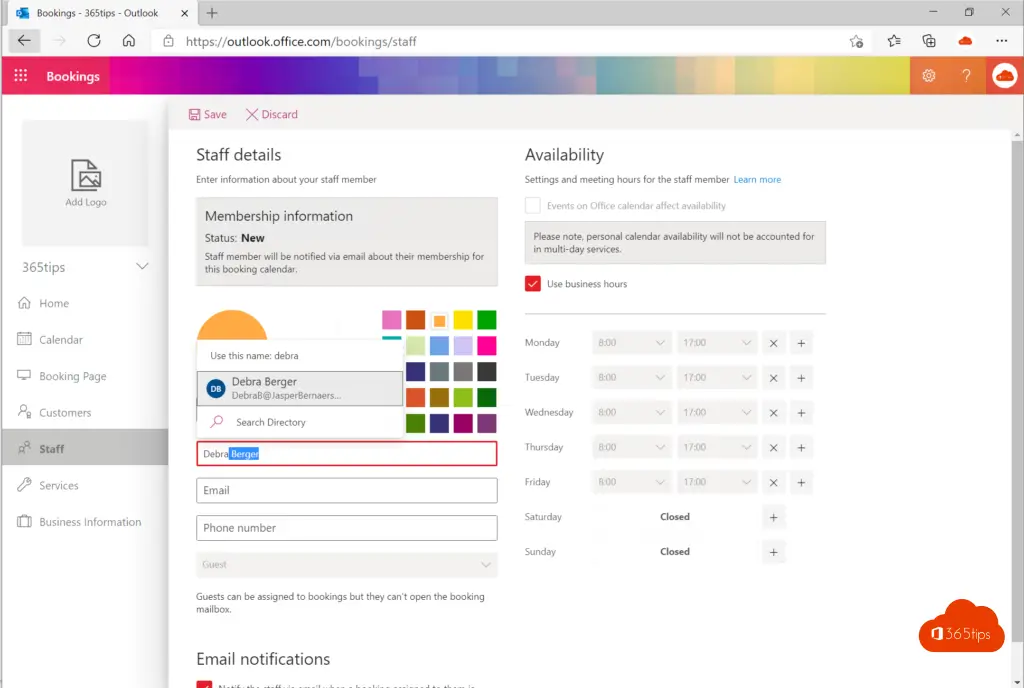
Dans cet exemple, j'ai ajouté Debra.
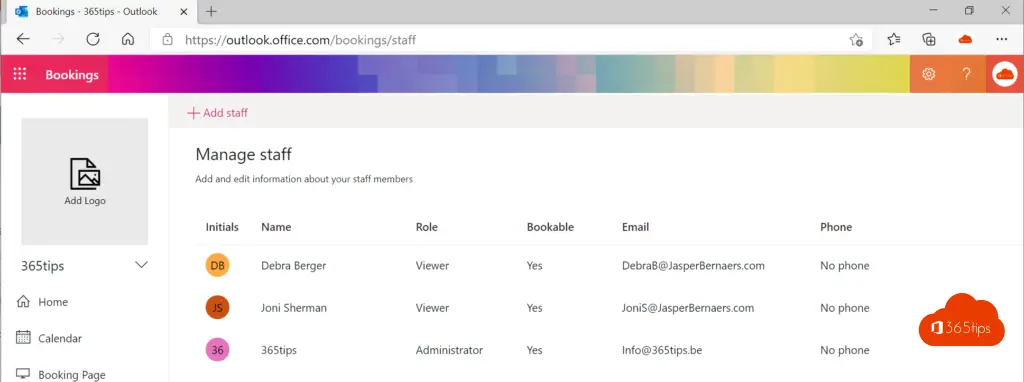
Ouvrez l'utilisateur dont vous souhaitez définir les exceptions en termes de disponibilité.
Dans cet exemple, j'ai ajusté le lundi et le samedi. Vous pouvez personnaliser cela au jour le jour.
J'ai activé la possibilité de réserver ce créneau horaire s'il y a déjà un point à l'ordre du jour dans le calendrier.
Appuyez sur sauvegarder.
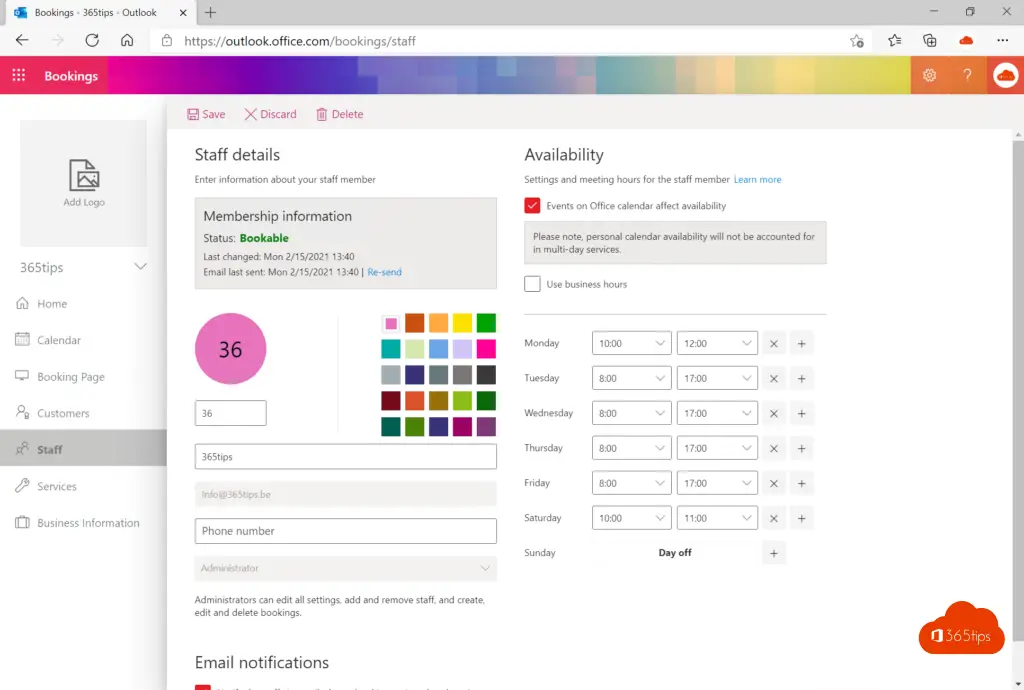
Par défaut, beaucoup de choses sont déjà prises en charge par Booking lui-même et vous n'avez pas nécessairement besoin de personnaliser quoi que ce soit d'autre.
Publier le lien de votre site web dans la signature de votre e-mail
Surfez sur : https://outlook.office.com/bookings/bookingpage
J'ai choisi le rouge comme couleur de droite.
Vous pouvez copier l'adresse URL pour la publier lorsque des personnes vous envoient des courriels. Dans votre signature, par exemple. Comme dans ce blog.
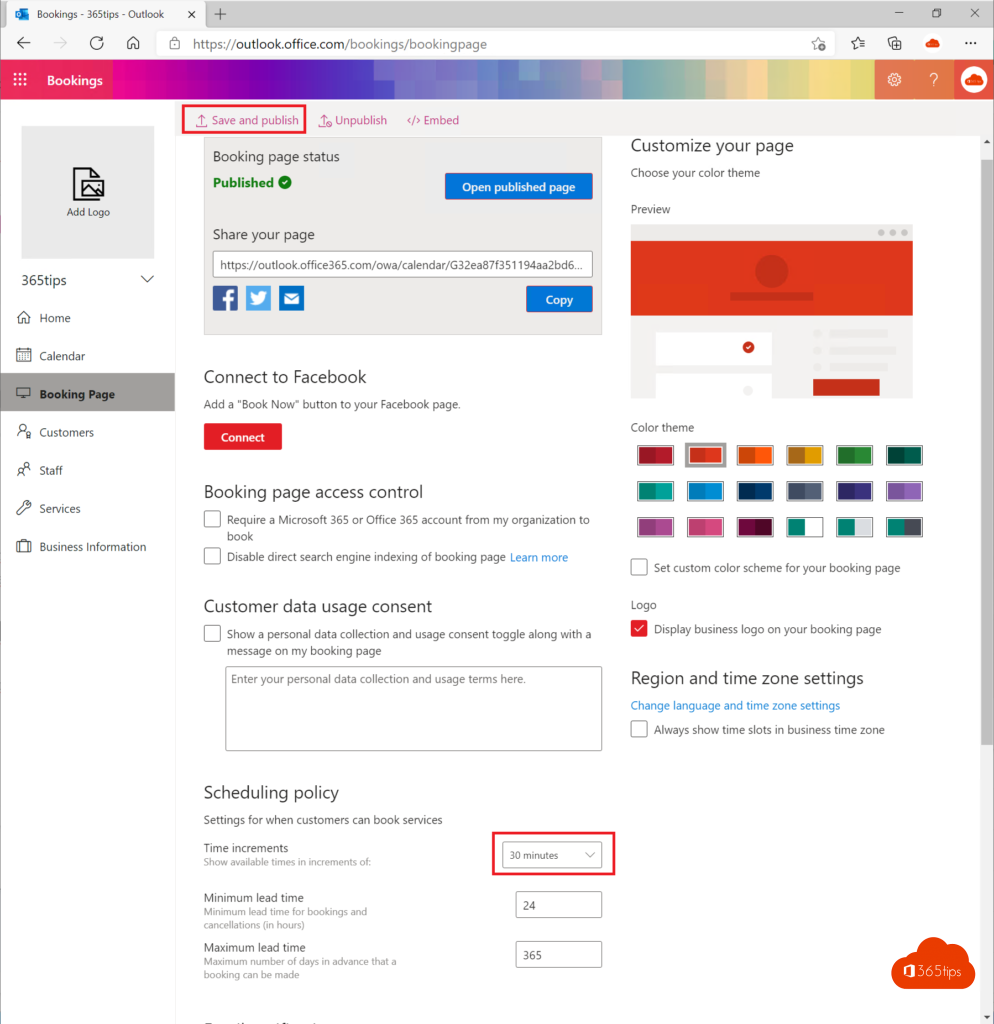
Envoi d'une réunion automatique
Il est possible d'envoyer une réunion automatique. Ce paramètre se trouve ici.
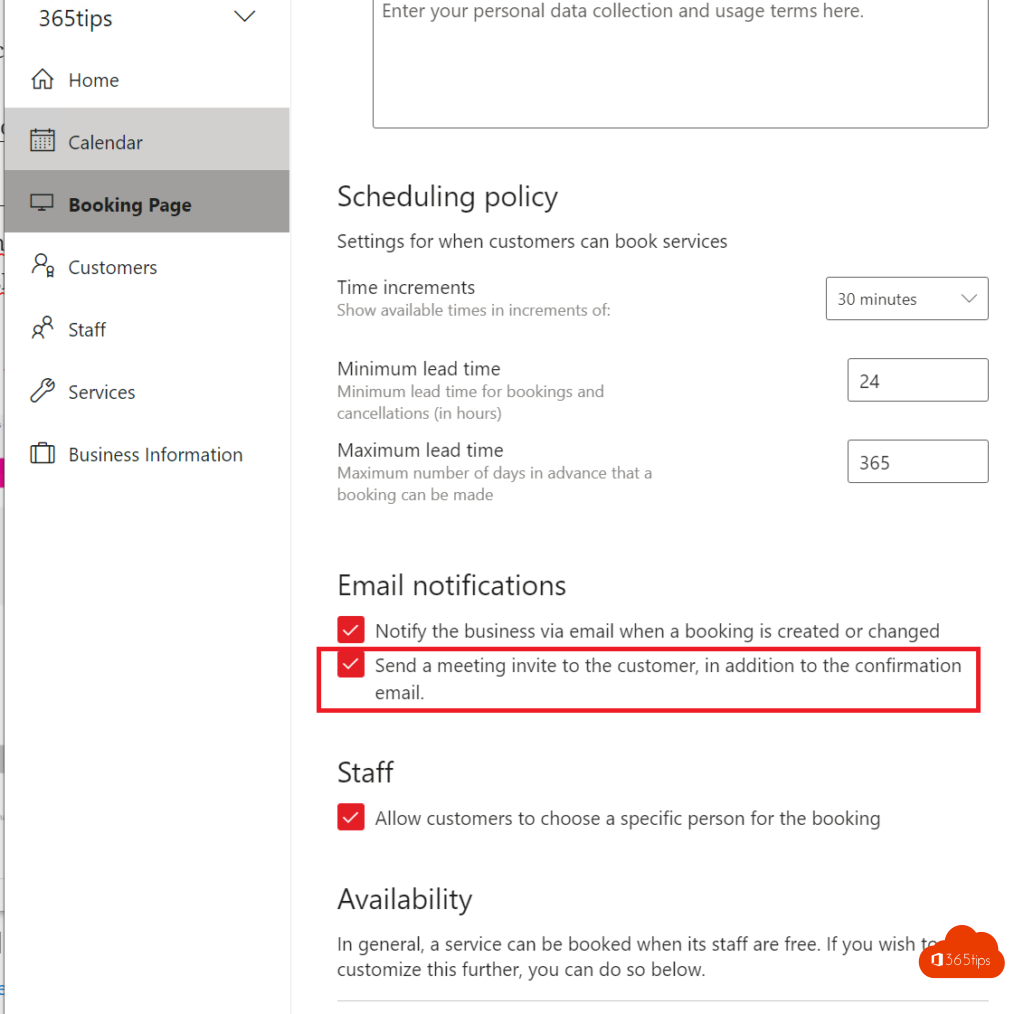
Voici comment effectuer un test avant une réunion physique
Copiez l'URL de votre portail de réservation dans un navigateur et testez le résultat.
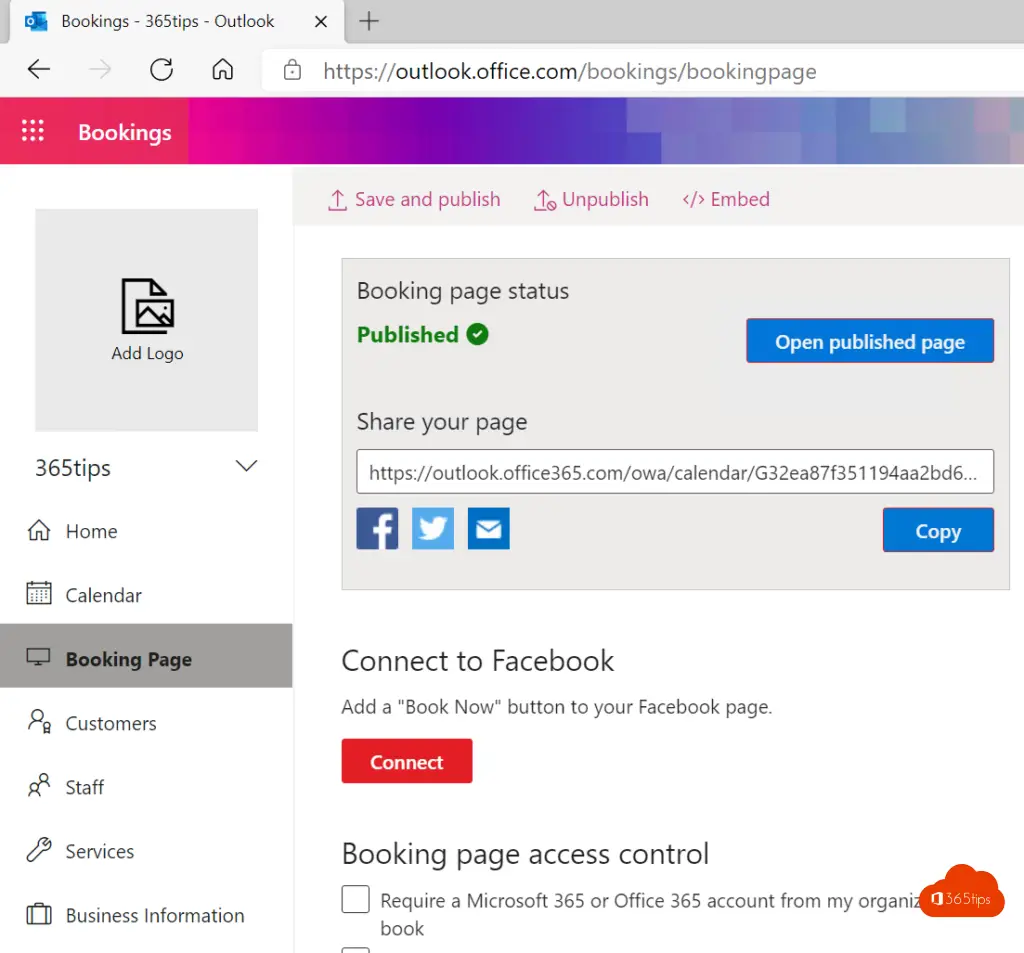
Sélectionner la bonne personne de contact
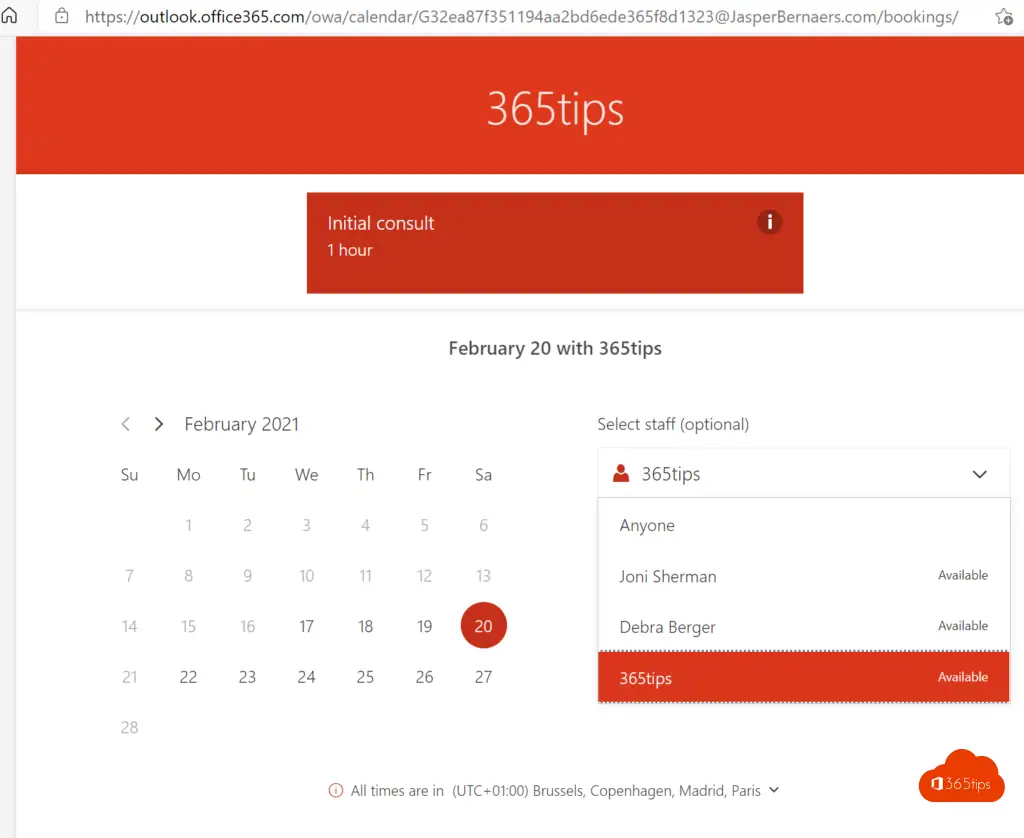
Remplissez le formulaire et prenez rendez-vous.
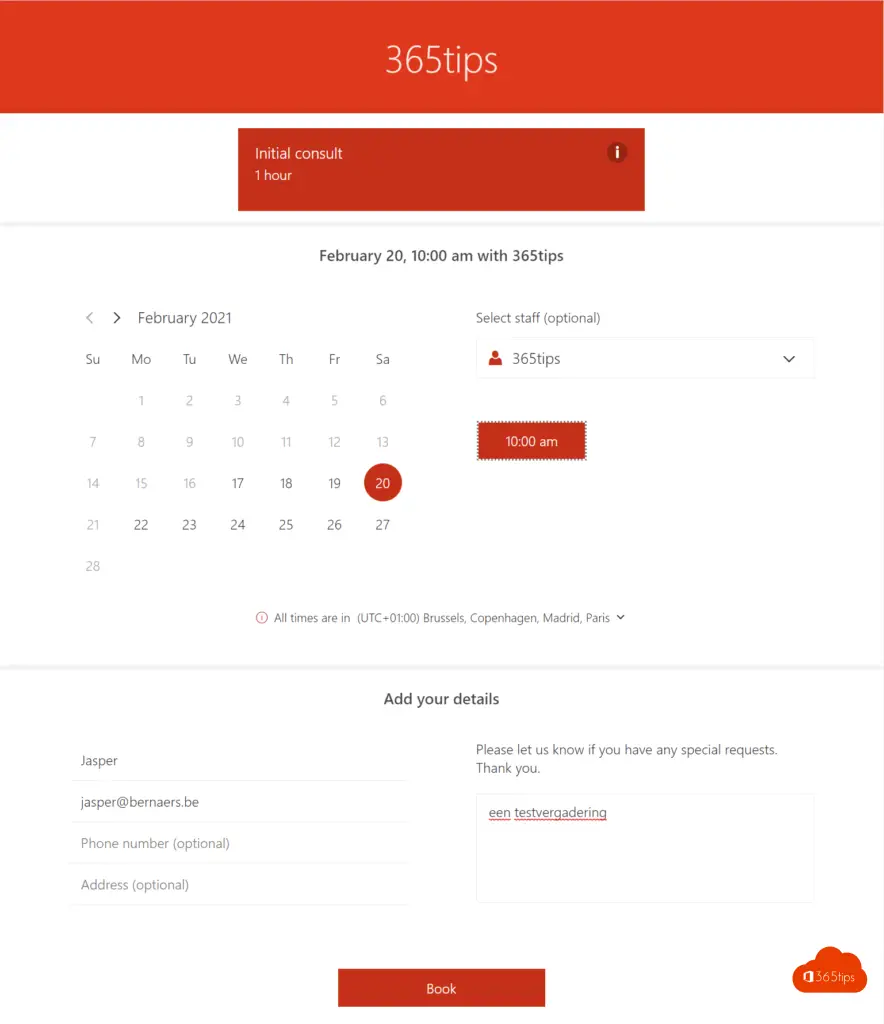

Votre confirmation de rendez-vous vous parviendra sous peu.

Configurer et tester une réunion virtuelle
Vous pouvez activer les services via outlook.office.com/bookings/services. J'ai activé Microsoft Teams meetings pour organiser rapidement une réunion Teams .
Il est toujours préférable d'utiliser le lien direct pour la distribution.
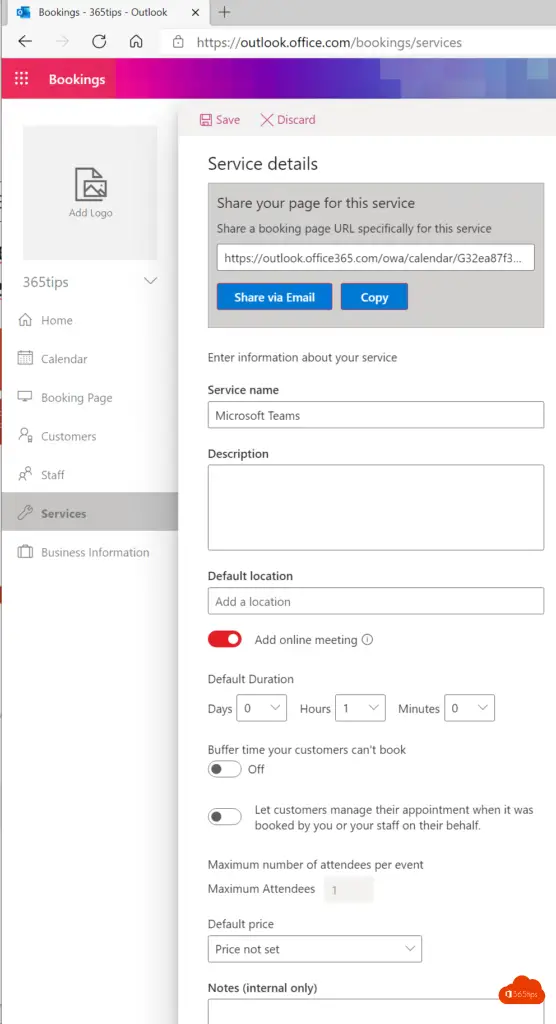
Exemple :
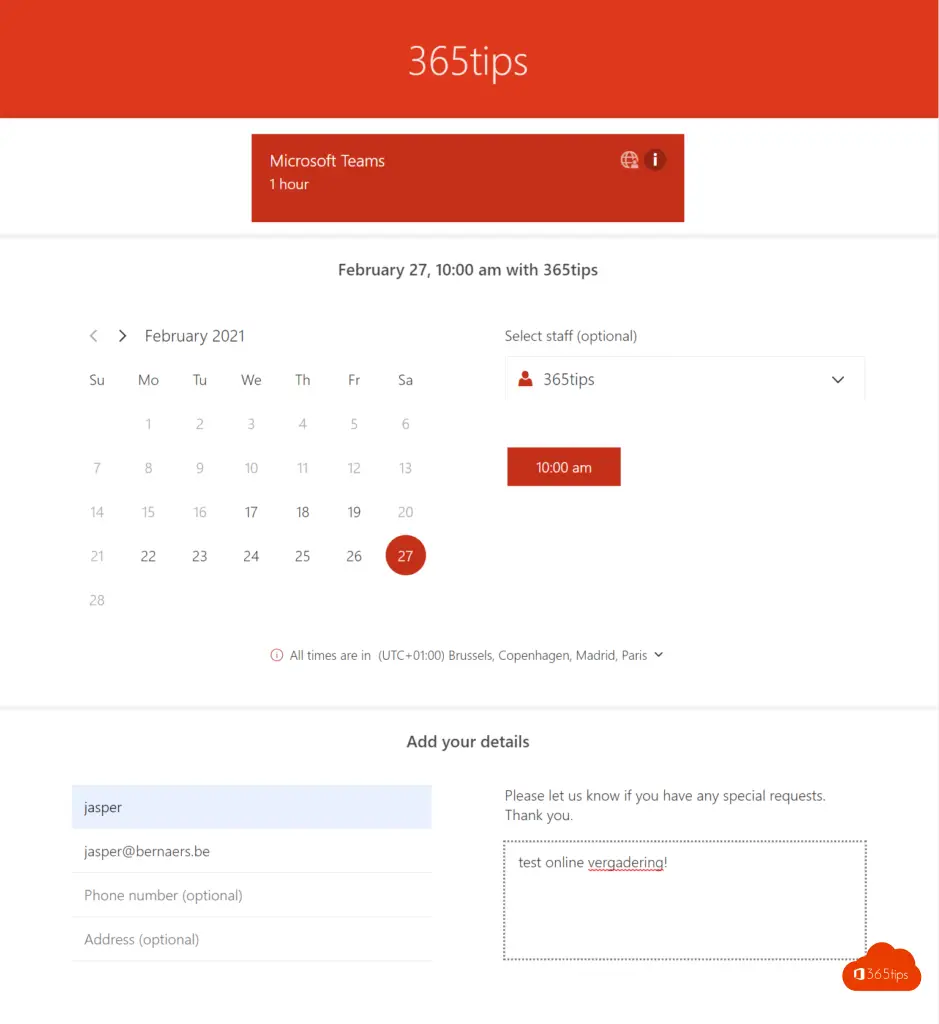
Votre destinataire recevra cette invitation avec un Teams-invite.
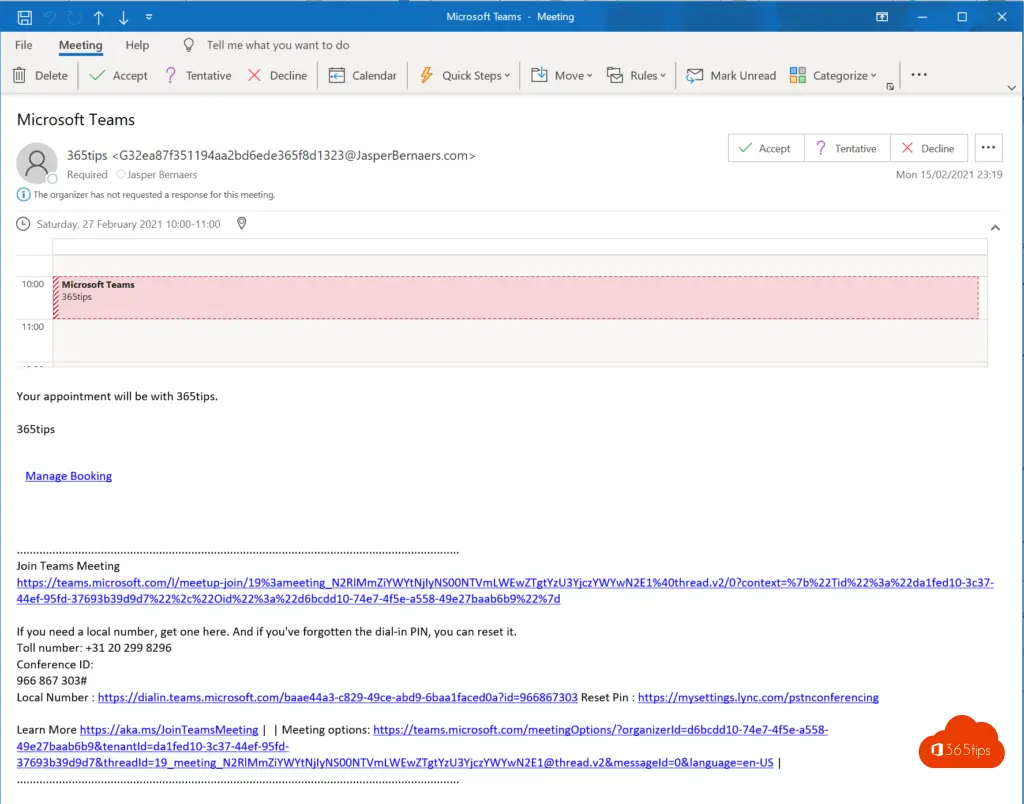
Vous recevrez une confirmation dans votre calendrier + boîte aux lettres.
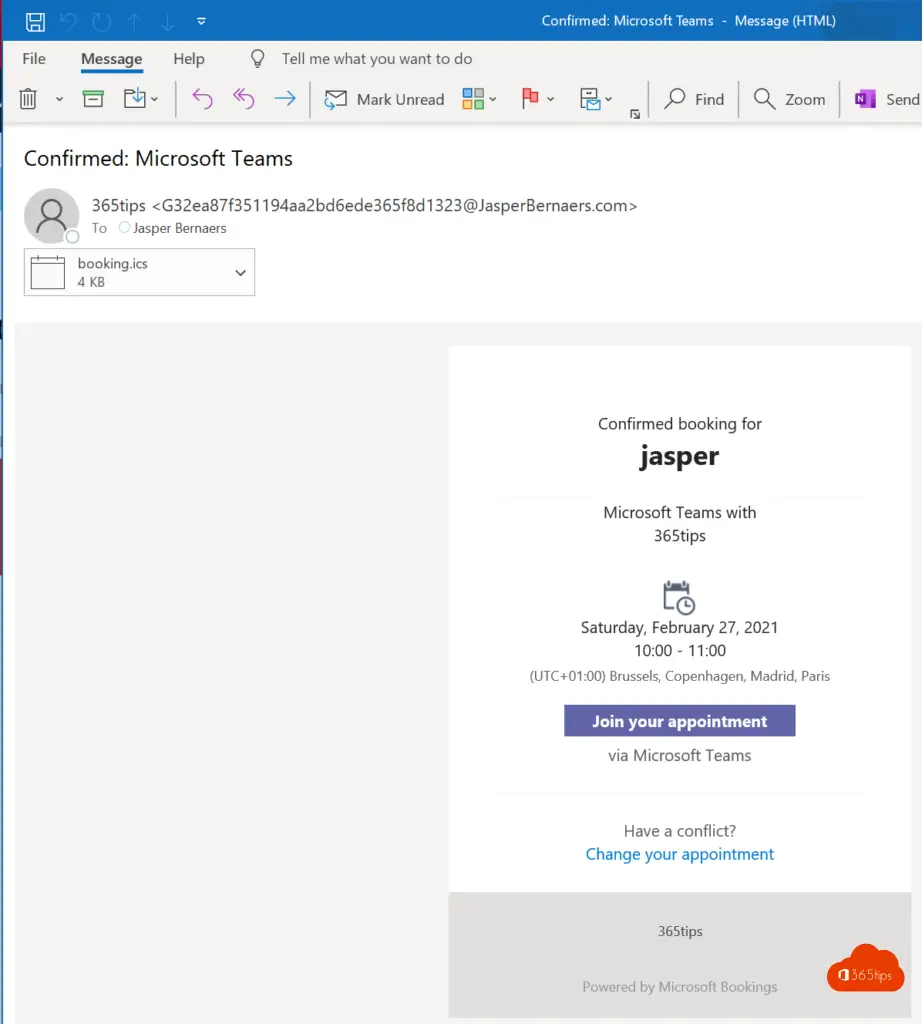
Adapter les horaires d'organisation
Les informations sur l'entreprise peuvent être adaptées à l'ensemble de l'organisation à l'adresse suivante : https://outlook.office.com/bookings/businessinformation
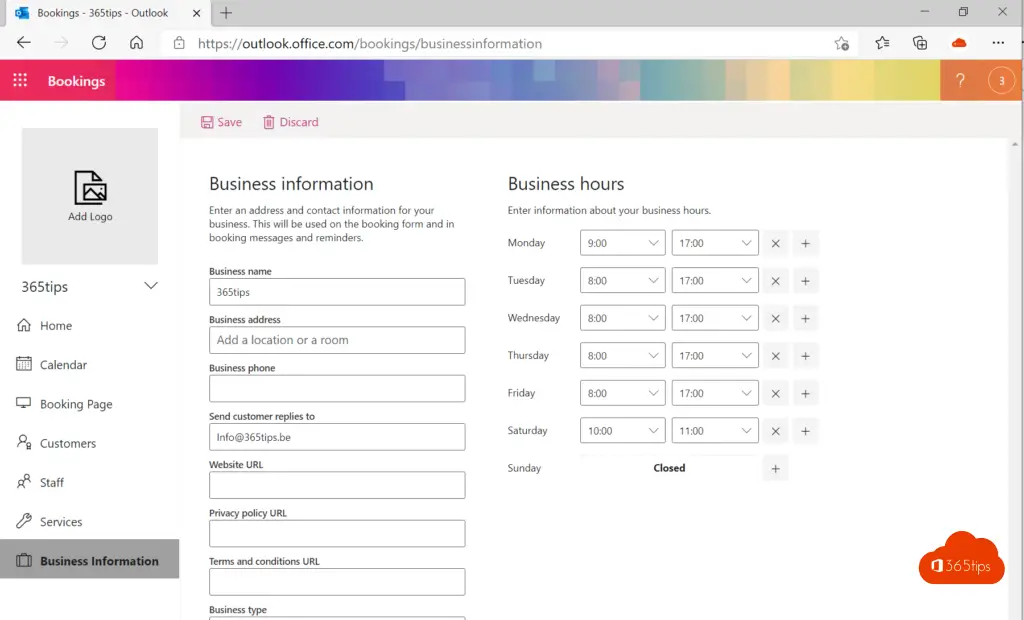
Beaucoup de plaisir à faire des réservations ! Si vous avez des questions, envoyez un message dans les commentaires ! Et aidez les autres à répondre à leurs questions.
Lire aussi
Ajouter des jours fériés au calendrier Outlook
Partager votre calendrier Outlook dans Office 365
Microsoft Teams programmer une réunion dans votre calendrier - La seule bonne méthode !
Contrôlez mieux vos réunions teams en désactivant le chat
Assurer la présence de personnes externes dans une réunion teams
Cher,
Lorsque j'indique dans la réservation qu'une personne ne peut pas choisir entre plusieurs employés pour réserver, nous voyons par défaut le calendrier d'un employé au lieu de mon calendrier à moi (administrateur). Comment puis-je changer cela ?
Lorsque quelqu'un réserve dans mon calendrier, je ne reçois pas le commentaire supplémentaire (ou d'autres champs supplémentaires que j'ai définis) qui va avec.
Où puis-je trouver ces informations ?
Bonjour Jef, je l'ai remarqué aussi. Je ne sais pas s'il est possible d'inclure des commentaires lorsque vous réservez de la sorte.
Vous trouverez cela sous https://outlook.office.com/bookings/customers > sur le nom du client dans la liste, cliquez sur > "Mehr Kontaktinformationen öffnen" (plus d'informations sur le contact) et c'est là que tout se passera bien...
Bonjour, j'ai mis 2 questions à remplir en bas de ma page de réservation. Maintenant, quand j'essaie de réserver et que je réponds à ces deux questions, je ne vois pas du tout ces réponses dans ma confirmation de rendez-vous. Comment puis-je continuer à voir ces réponses ?
Bonjour, Comment modifier la période de réservation ? J'ai déjà configuré les jours et les heures que les utilisateurs peuvent réserver, mais j'ai besoin qu'à partir du 1er mai, aucun utilisateur ne puisse réserver de place. Comment configurer ?
Merci beaucoup !
Bonjour Jasper, Merci pour cette explication claire ! Je travaille moi-même avec plusieurs calendriers. Pouvez-vous les lier dans les réservations afin que les gens voient votre calendrier complet, y compris tous les rendez-vous des différents calendriers ? Ou ne pouvez-vous afficher que le calendrier lié à votre compte Office ?
Bonjour Annemarie, bonne question. Je pense qu'il n'y a pas de solution pratique pour cela. Vous ne pouvez qu'indiquer les emplacements vides, mais vous ne pouvez pas voir les éléments. Vous pouvez bien sûr partager votre calendrier avec vos contacts. Ou copier d'autres calendriers avec des éléments de flux. Est-ce une solution ?
Bonjour Jasper,
Le client ne reçoit pas l'email de confirmation, pourtant j'ai activé tous les paramètres comme indiqué. Une idée ?
Bonjour,
Tout d'abord, merci pour la création de votre site, il m'a déjà vraiment aidé ;-).
Mais malheureusement, je bute depuis un petit sur les réservations. En effet, j'aimerais proposer aux membres de mon équipe des journées de formation.
Je crée un calendrier, mais je n'arrive pas à configurer les dates ou je souhaite donner les formations. Les agents peuvent réserver toutes les dates du calendrier. Pouvez-vous m'aider ?
cher,
si je n'ai pas programmé de réunion et que je souhaite l'ajouter (c'est-à-dire dans le passé), comment puis-je l'indiquer dans l'outil de réservation ?